LG 34" IPS черный 34UC88-B [20/0] Подключение к a v устройствам
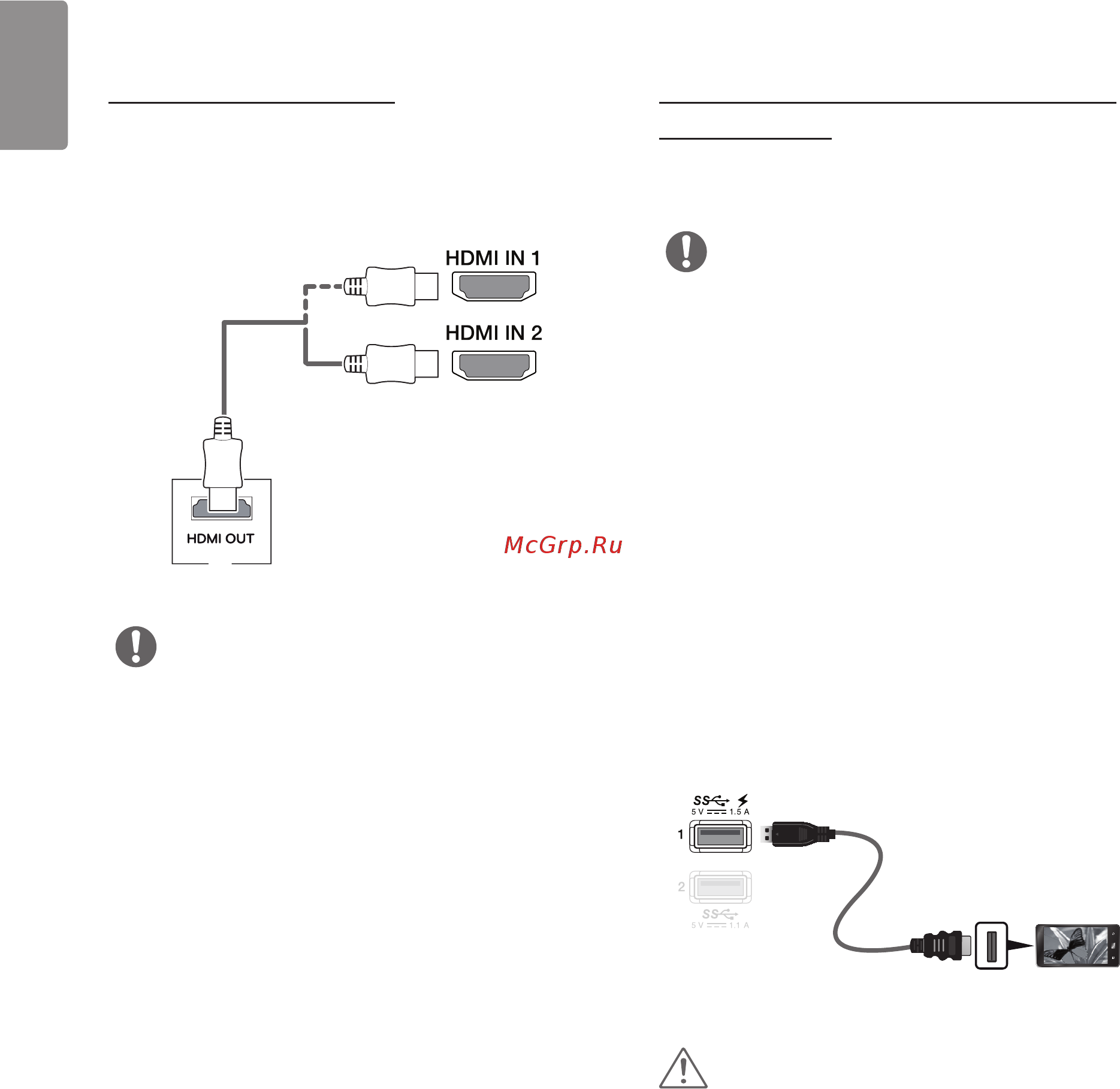
20
РУССКИЙ
Подключение к A/V-
устройствам
Подключение HDMI
HDMI передает цифровые видео- и аудиосигналы
от вашего A/V-устройства на монитор. Подключите
свое A/V-устройство к монитору с помощью кабеля
HDMI, как показано на рисунке ниже.
AV
ПРИМЕЧАНИЕ
• Убедитесь в использовании кабеля HDMI,
прилагаемого к устройству. В противном случае
это может привести к сбою в работе устройства.
• Использование кабеля DVI-HDMI / DP
(DisplayPort)-HDMI может привести к
возникновению проблем совместимости.
• Используйте сертифицированный кабель
с логотипом HDMI. При использовании не
сертифицированного кабеля HDMI экран может
отображаться неправильно, или может возникнуть
ошибка подключения.
• Рекомендуемые типы кабелей HDMI
- Высокоскоростной HDMI
®
/
TM
-кабель
- Высокоскоростной HDMI
®
/
TM
-кабель с Ethernet
Подключение
периферийных устройств
Подключение с помощью USB
кабеля к ПК
Порт USB устройства выполняет функцию
концентратора USB.
ПРИМЕЧАНИЕ
• Перед использованием устройства убедитесь,
что установлен последний пакет обновлений ОС
Windows.
• Периферийные устройства приобретаются
отдельно.
• К порту USB можно подключить USB-устройство,
клавиатуру или мышь.
• Быстрая зарядка USB доступна только через
порт USB1. Если для параметра Быстрая
зарядка USB задано значение Вкл, передача
данных через порт USB1 недоступна (например,
подключение клавиатуры, мыши и других
устройств USB к монитору). (Перейдите в раздел
Основные > Быстрая зарядка USB, чтобы
установить для параметра Быстрая зарядка
USB значение Вкл или Выкл.)
• Скорость зарядки может отличаться в
зависимости от устройства.
(продается
отдельно)
ВНИМАНИЕ!
Меры предосторожности при использовании USB
устройства.
• USB-устройство с установленной программой
автоматического распознавания или
использующее собственный драйвер может быть
не распознано.
• Некоторые USB-устройства могут не
поддерживаться или работать со сбоями.
• Рекомендуется использовать концентратор USB
или жесткий диск с доступным
питанием. (При недостаточной мощности
питания устройство хранения USB может не быть
обнаружено.)
Содержание
- Ips led монитор 1
- Led монитор 1
- Led мониторы lg это жк мониторы со светодиодной подсветкой прежде чем пользоваться устройством внимательно прочитайте инструкции по технике безопасности 1
- Руководство пользователя 1
- Лицензия 3 2
- Пользовательские настройки 22 2
- Сборка и подготовка к работе 4 2
- Содержание 2
- Технические характеристики 35 2
- Устранение неисправностей 33 2
- Эксплуатация монитора 18 2
- Лицензия 3
- Внимание 4
- Комплект поставки 4
- Примечание 4
- Сборка и подготовка к работе 4
- Поддерживаемые драйверы и программное обеспечение 5
- Использование кнопки джойстика 6
- Описание продукта и функций кнопок 6
- Примечание 6
- Входные разъемы 7
- Внимание 8
- Перемещение и поднятие монитора 8
- Внимание 9
- Сборка подставки 34uc98 9
- Установка монитора 9
- Внимание 10
- Примечание 10
- Внимание 11
- Сборка подставки 34uc88 11
- Внимание 12
- Примечание 12
- Внимание 13
- Размещение на столе 13
- Предупреждение 14
- Регулировка высоты подставки 14
- Регулировка угла наклона монитора 14
- Закрепление кабелей 15
- Предупреждение 15
- Использование замка kensington 16
- Примечание 16
- Снятие ножки подставки 16
- Установка кронштейна для настенного крепления 16
- Внимание 17
- Крепление на стене 17
- Примечание 17
- Внимание 18
- Подключение hdmi 18
- Подключение к пк 18
- Примечание 18
- Эксплуатация монитора 18
- Подключение displayport 19
- Подключение thunderbolt 19
- Примечание 19
- Внимание 20
- Подключение hdmi 20
- Подключение к a v устройствам 20
- Подключение периферийных устройств 20
- Подключение с помощью usb кабеля к пк 20
- Примечание 20
- Подключение наушников 21
- Примечание 21
- Вызов меню основного экрана 22
- Пользовательские настройки 22
- Функции главного меню 22
- Внимание 23
- Настройки меню 23
- Пользовательские настройки 23
- Примечание 23
- Быстрые настройки 24
- Примечание 24
- Примечание 25
- Картинка 26
- Примечание 26
- Примечание 27
- Звук 29
- Основные 30
- Примечание 30
- Примечание 31
- Сброс настроек 32
- Примечание 33
- Устранение неисправностей 33
- Примечание 34
- Убедитесь что видеокарта поддерживает функцию plug and play 34
- Технические характеристики 35
- Питание 37
- Поддерживаемый заводской режим 37
- Синхронизация hdmi видео 37
- Модель серийный номер 38
Похожие устройства
- Vertex Impress Bravo White Руководство по эксплуатации
- Samsung 23.5" PLS черный S24F350FHI Руководство по эксплуатации
- Vertex IMPRESS ALFA Руководство по эксплуатации
- Accesstyle K201-OC Dark Gray Руководство по эксплуатации
- Elitech СМЭ 2 (Е1609.001.00) Руководство по эксплуатации
- Viewsonic 27"/IPS/3840x2160/60Гц/черный (XG2700-4K) Руководство по эксплуатации
- Accesstyle K202-OCL Dark Gray Руководство по эксплуатации
- Remez роботизированный IQSelf+ с сушкой валиков RMVC-603 Руководство по эксплуатации
- Galaxy Line GL2638 Руководство по эксплуатации
- Kitfort КТ-3606 Руководство по эксплуатации
- Stahlmann Base 135489 Руководство по эксплуатации
- Stahlmann Base 1/2 Руководство по эксплуатации
- Stahlmann 3/4F 12В Руководство по эксплуатации
- Stahlmann 1/2F 12В Руководство по эксплуатации
- Accesstyle K201-ORE Dark Gray Руководство по эксплуатации
- Kitfort КТ-1699 Руководство по эксплуатации
- Acer 23.8"/TN/2560x1440/144Гц/черный (XB241YUB) Руководство по эксплуатации
- Kitfort КТ-6062 Руководство по эксплуатации
- Acer 27"/IPS/2560x1440/165Гц/черный (XB271HUB) Руководство по эксплуатации
- Acer Predator 27" TN черный/красный XB271HUAbmiprz Руководство по эксплуатации
![LG 34" IPS черный 34UC88-B [20/0] Подключение к a v устройствам](/img/pdf.png)